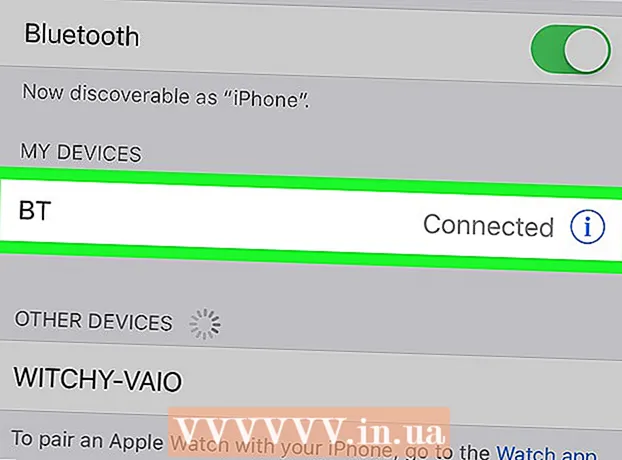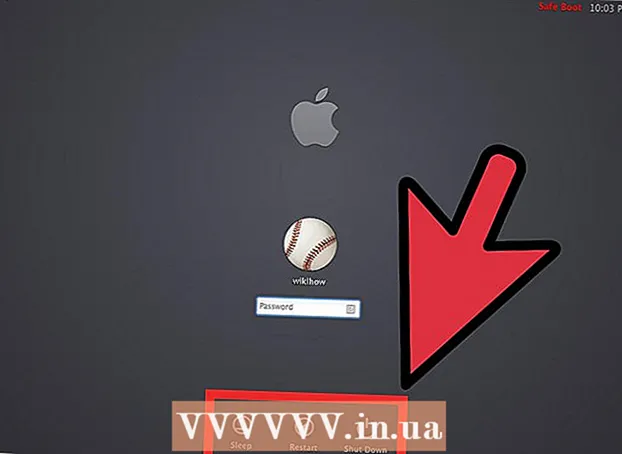लेखक:
Gregory Harris
निर्मितीची तारीख:
8 एप्रिल 2021
अद्यतन तारीख:
25 जून 2024

सामग्री
कधीकधी आपल्याला फक्त फोटोचा एक विशिष्ट भाग हवा असतो जो आपण किंवा इतर कोणी घेतला होता. उदाहरणार्थ, तुमच्यासोबत असलेल्या फोटोचा काही भाग कापून टाका. जिम्पमध्ये प्रतिमा कशी क्रॉप करावी हे जाणून घेण्यासाठी हा लेख वाचा.
पावले
 1 प्रतिमा उघडा.
1 प्रतिमा उघडा.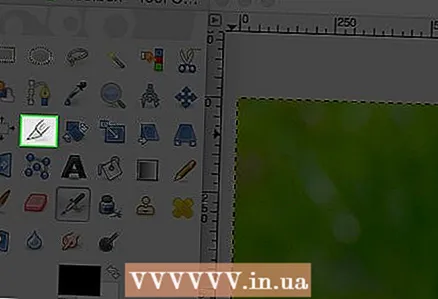 2 क्रॉप टूलवर क्लिक करा. कागदाच्या चाकूसारखे दिसते.
2 क्रॉप टूलवर क्लिक करा. कागदाच्या चाकूसारखे दिसते. - क्रॉप टूल पर्याय टूलबार चिन्हांच्या खाली उघडतील.
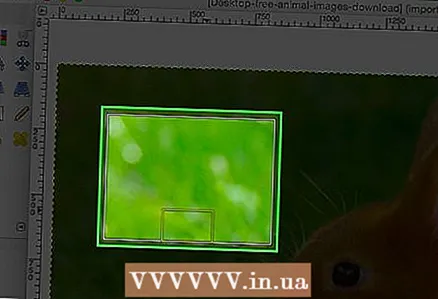 3 आपल्याला हे नक्की कसे करायचे आहे याची खात्री नसल्यास, प्रयोग सुरू करा आणि काय होते ते पहा. आपण नेहमी शेवटची क्रिया पूर्ववत करू शकता. या उदाहरणामध्ये, निवड केंद्रावर क्लिक करून आणि नंतर बाजू बाजूने निवड हलवून केली गेली. यामुळे तुमची निवड कमी -जास्त केंद्रीत होईल.
3 आपल्याला हे नक्की कसे करायचे आहे याची खात्री नसल्यास, प्रयोग सुरू करा आणि काय होते ते पहा. आपण नेहमी शेवटची क्रिया पूर्ववत करू शकता. या उदाहरणामध्ये, निवड केंद्रावर क्लिक करून आणि नंतर बाजू बाजूने निवड हलवून केली गेली. यामुळे तुमची निवड कमी -जास्त केंद्रीत होईल. 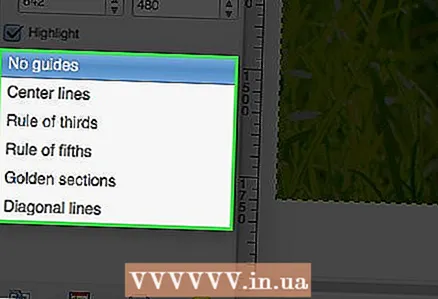 4 आपण हे साधन वापरण्यासाठी मॅन्युअल वाचू शकता. फोटोग्राफीसह काम करण्यासाठी वापरल्या जाणाऱ्या क्लासिक तंत्रांबद्दल तुम्ही शिकाल.
4 आपण हे साधन वापरण्यासाठी मॅन्युअल वाचू शकता. फोटोग्राफीसह काम करण्यासाठी वापरल्या जाणाऱ्या क्लासिक तंत्रांबद्दल तुम्ही शिकाल.  5 एकदा आपण आनंदी झाल्यावर, निवड केंद्रावर डबल क्लिक करा.
5 एकदा आपण आनंदी झाल्यावर, निवड केंद्रावर डबल क्लिक करा.
1 पैकी 1 पद्धत: नमुना घेण्याची पद्धत
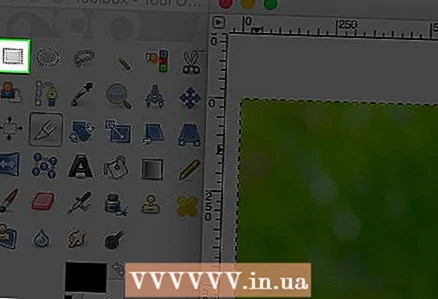 1 निवड साधन वापरा, वर्तुळाच्या किंवा चौरसाच्या आकारात, किंवा आपल्या निवडीला योग्य असा कोणताही आकार.
1 निवड साधन वापरा, वर्तुळाच्या किंवा चौरसाच्या आकारात, किंवा आपल्या निवडीला योग्य असा कोणताही आकार.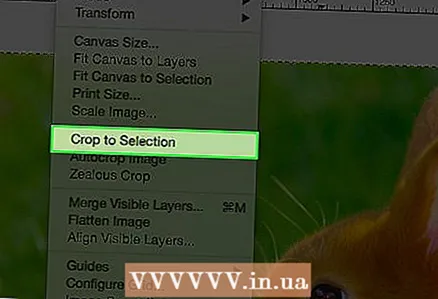 2 इमेज क्रॉप टू सिलेक्शन वर क्लिक करा.
2 इमेज क्रॉप टू सिलेक्शन वर क्लिक करा.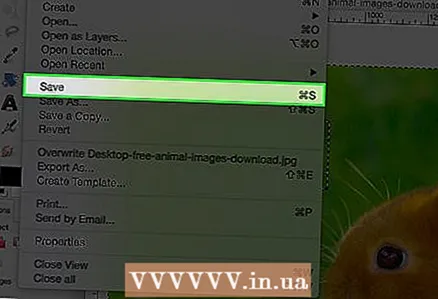 3 प्रतिमा जतन करा.
3 प्रतिमा जतन करा.